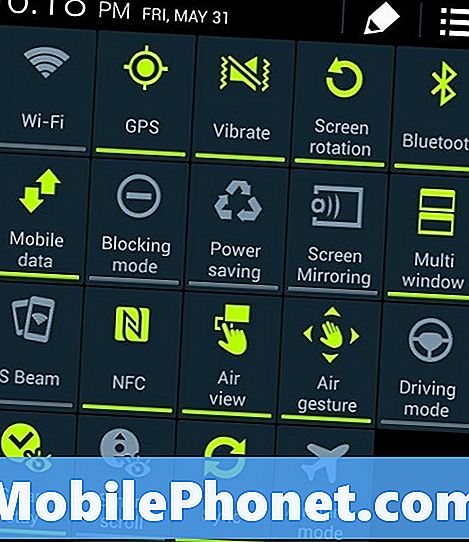#LG # V40ThinQ는 지난 10 월에 출시 된 한국 회사의 최신 플래그십으로,이 장치는 전면과 후면에 Corning Gorilla Glass가있는 알루미늄 프레임으로 제작 된 우수한 빌드 품질을 자랑합니다. 대형 6.4 인치 QHD + FullVision OLED를 사용하고 6GB RAM과 결합 된 Snapdragon 845 프로세서를 사용합니다. 이 장치는 성능이 우수한 장치이지만 특정 문제가 발생할 수있는 경우가 있지만 오늘 해결해야 할 문제가 있습니다. 이 문제 해결 시리즈의 최신 기사에서는 느낌표 문제가있는 회색 LG V40 ThinQ 카메라 사진을 다룰 것입니다.
LG V40 ThinQ 또는 기타 Android 기기를 소유하고있는 경우이 양식을 사용하여 언제든지 문의 해주세요. 장치에 대한 우려 사항에 대해 기꺼이 도와 드리겠습니다. 이것은 우리가 제공하는 무료 서비스입니다. 그러나 저희에게 연락하실 때 정확한 평가가 이루어지고 올바른 해결책이 제공 될 수 있도록 최대한 상세하게 작성해 주시기 바랍니다.
LG V40 ThinQ 카메라 사진이 느낌표가있는 회색으로 수정하는 방법
문제: V40 ThinQ와 128GB SD 카드가 있습니다. 휴가를 갔고 사진을 많이 찍었는데 보려고하니 눈앞에서 타락하고 있었어요. 그림이 거기에 있으면 즉시 느낌표가있는 회색 그림으로 바뀝니다. 여행 전에 찍은 사진은 영향을받지 않으며 그 이후로 모든 것이 적용됩니다. 그리고 지금도 사진을 찍을 때 잠시 사진을 보여주고 회색으로 바뀝니다. 나는 위치 정보를 켰고 대부분의 여행 동안 데이터 범위를 벗어 났고 그 원인이 될 수 있다고 생각했습니다.하지만 집에 도착했을 때이 기능을 끄고 사진을 찍으려고했습니다. . 제발 도와주세요. 나는 우리가 다시는 그 장소에 갈 수 없을지도 모르기 때문에 그 사진을 정말로 갖고 싶습니다.
해결책: 이 휴대 전화에서 문제 해결 단계를 수행하기 전에 먼저 최신 소프트웨어 버전에서 실행 중인지 확인하는 것이 가장 좋습니다. 사용 가능한 업데이트가 있으면 먼저 다운로드하여 설치하는 것이 좋습니다.
문제를 설명한 방식으로 볼 때 손상된 마이크로 SD 카드로 인해 발생한 것 같습니다. 휴대 전화에서 카드를 뺀 다음 사진을 찍어 문제의 원인인지 확인할 수 있습니다. 갤러리 앱에서 문제없이 사진을 볼 수 있다면 새 마이크로 SD 카드를 구입하는 것이 좋습니다. SD 카드를 사용하려면 휴대 전화를 사용하여 포맷을 시도한 다음 문제가 지속되는지 확인하세요. 카드에 저장된 데이터가있는 경우 포맷을 진행하기 전에 먼저 백업 사본을 만드십시오.
SD 카드를 포맷하려면
- 홈 화면에서 설정.
- '일반'탭을 탭합니다.
- 저장소> SD 카드를 탭합니다.
- 메뉴> 저장소 설정> 포맷> 포맷> 완료를 탭합니다.
카드를 휴대폰에서 제거했거나 새 카드를 사용하는 경우에도 문제가 계속 발생하는 경우 아래 나열된 단계를 진행하십시오.
소프트 리셋 수행
소프트 리셋을 수행하여 전화 소프트웨어를 새로 고쳐야합니다. 이 작업은 장치의 전원이 꺼질 때까지 전원 버튼과 볼륨 작게를 약 8 초 동안 길게 누른 다음 놓습니다.
문제가 계속 발생하는지 확인하십시오.
안전 모드에서 문제가 발생하는지 확인
최근에 다운로드 한 앱으로 인해이 문제가 발생할 수있는 경우가 있습니다. 이 모드에서는 사전 설치된 앱만 실행할 수 있으므로 안전 모드에서 휴대 전화를 시작하여 확인할 수 있습니다.
- 화면이 켜진 상태에서 전원 키를 길게 누릅니다.
- 표시되는 옵션 메뉴에서 전원 끄기를 길게 누릅니다.
- 안전 모드에서 다시 시작하라는 메시지가 표시되면 확인을 탭합니다.
- 기기가 다시 시작되면 화면 하단에 안전 모드가 표시됩니다.
이 모드에서 문제가 발생하지 않으면 다운로드 한 앱으로 인해 문제가 발생한 것일 수 있습니다. 이것이 어떤 앱인지 확인하고 제거하십시오.
캐시 파티션 지우기
휴대 전화는 저장 공간의 전용 파티션에 임시 데이터를 저장하므로 기기가 앱을 원활하게 실행할 수 있습니다. 이 데이터가 손상되면 장치에서 문제가 발생할 수 있습니다. 이것이 문제의 원인이 아닌지 확인하려면 전화기의 캐시 파티션을 지워야합니다.
- 홈 화면에서 설정을 탭합니다.
- '일반'탭을 탭합니다.
- 저장소> 내부 저장소를 탭합니다.
- 메뉴 옵션이 계산을 완료 할 때까지 기다리십시오.
- 여유 공간 확보를 탭합니다.
- 임시 파일 및 원시 파일을 탭합니다.
- 다음 옵션을 선택합니다. 캐시 된 데이터, 클립 트레이 임시 파일, 카메라의 Raw 파일
- 삭제> 삭제를 탭합니다.
공장 초기화 수행
위 단계로 문제를 해결하지 못한 경우 수행 할 수있는 마지막 문제 해결 단계는 공장 초기화입니다. 이렇게하면 전화 데이터가 삭제되므로 계속하기 전에 전화 데이터를 백업하는 것이 가장 좋습니다.
- 공장 초기화를 수행하기 전에 내부 메모리의 데이터를 백업하십시오.
- 홈 화면에서 설정.
- '일반'탭을 탭합니다.
- 다시 시작 및 재설정을 탭합니다.
- 공장 초기화를 탭합니다.
- 원하는 경우 SD 카드 지우기 확인란을 탭합니다.
- RESET PHONE – 모두 삭제 – RESET을 누릅니다.
하드웨어 키를 사용하여 공장 초기화를 수행 할 수도 있습니다.
- 마스터 리셋을 수행하기 전에 내부 메모리의 모든 데이터를 백업하십시오.
- 장치를 끕니다.
- 전원 및 볼륨 작게 버튼을 길게 누릅니다.
- LG 로고가 나타나면 볼륨 작게 버튼을 계속 누른 상태에서 전원 버튼을 빠르게 뗀 다음 다시 길게 누릅니다.
- '모든 사용자 데이터 (LG 및 이동 통신사 앱 포함) 삭제 및 모든 설정 재설정'메시지가 나타나면 볼륨 작게 버튼을 사용하여 예를 강조 표시합니다.
- 전원 버튼을 눌러 장치를 재설정하십시오.